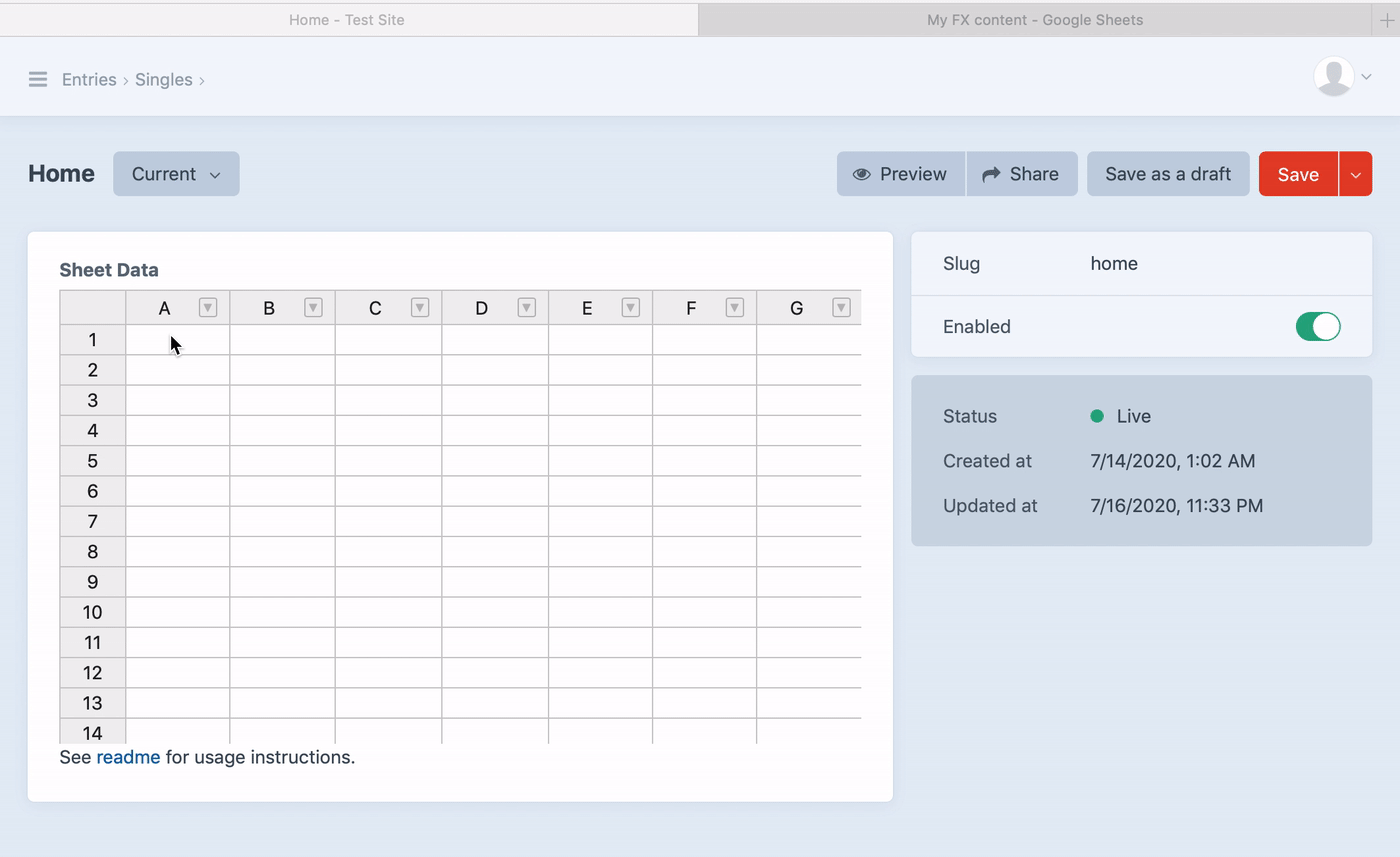dgjackson / simplesheet
为 Craft CMS 提供额外的电子表格字段类型。
Requires
- craftcms/cms: ^3.0.0
Requires (Dev)
- craftcms/cms: ^3.2.0
- vlucas/phpdotenv: ^3.0
This package is auto-updated.
Last update: 2024-09-23 22:52:06 UTC
README
SimpleSheet 插件,适用于 Craft CMS 3.x
为 Craft CMS 提供额外的电子表格字段类型。关于我们为何开发此插件,请参阅 Digital Butter 博客。
需求
此插件需要 Craft CMS 3.0.0-beta.23 或更高版本。
SimpleSheets 使用 CDN 通过非商业实例的 Handsontable 渲染电子表格。您可以在网上找到 Handsontable 许可证的副本 此处。
安装
要安装此插件,请按照以下说明操作。
-
打开您的终端并转到您的 Craft 项目
cd /path/to/project -
然后告诉 Composer 加载插件
composer require /simple-sheet -
在控制面板中,转到“设置”→“插件”,并点击 SimpleSheet 的“安装”按钮。
SimpleSheet 概览
SimpleSheet 将基本的电子表格功能与熟悉的界面带给 Craft CMS。
配置 SimpleSheet
一旦成功安装 SimpleSheet 插件,它就准备就绪。
使用 SimpleSheet
创建 SimpleSheet 字段
您可以使用与在 Craft 中创建任何其他字段相同的方式创建 SimpleSheet 字段。
- 在控制面板中,转到“设置”->“字段”,并点击“新建字段”按钮。
- 填写必填字段,并从“字段类型”下拉菜单中选择“SimpleSheet”。
现在您可以将此新字段添加到您的部分。
添加数据
在条目页面中使用 SimpleSheet 字段时,以下操作可用
- 插入/删除行和列
- 复制数据
- 排序数据
- 重新排列行和列顺序
- 过滤 *
- 键盘导航
- 从 Excel 和 Google Sheets 复制
- 请注意,过滤器不会永久更改源数据,也不会被保存。这将在未来的版本中更新。
插入和删除行和列
右键单击电子表格以显示上下文菜单。以下选项将可用
- 在上方插入行
- 在下方插入行
- 在左侧插入列
- 在右侧插入列
- 删除行
- 删除列
复制数据
当前可以通过以下步骤复制数据
- 选择要复制的行或列。
- 从上下文菜单中选择“复制”,或使用原生键盘快捷键(Ctrl+C / Cmd+C)
- 打开上下文菜单并插入一个新行或列。
- 选择新创建的行或列的第一个单元格。
- 使用键盘快捷键粘贴数据(Ctrl+V / Cmd+V)
排序数据
可以通过单击列的标题文本来排序数据。标题中将出现一个箭头,以指示电子表格数据正在按该特定列排序,以及数据是按升序还是降序排序。
重新排列行和列顺序
可以通过拖放将行和列重新排列到新顺序。当选择行/列标题时,将出现一个小手形光标,以指示可以拖动该元素。请注意,必须选择行/列才能显示此光标。
- 对于行,光标出现在所选行标题的顶部。
- 对于列,光标出现在所选列标题的左侧。
筛选
可以通过每个列右侧的下拉按钮进行数据筛选。以下筛选选项可用:
- 根据预定义条件筛选:- 是否为空/不为空 - 是否等于/不等于 - 以...开始/结束 - 包含/不包含
- 根据值(自由文本)筛选
- 手动筛选(从复选框列表中选择/取消选择特定值)
键盘导航
支持基本的键盘导航
- Tab 将当前单元格焦点向右移动。
- Shift+Tab 将当前单元格焦点向左移动。
- Enter/Return - 在第一次按键时,将进入最左上角的选中单元格进行编辑。 - 在第二次按键时,将提交任何更改并向下移动一个单元格。
- 方向键 将当前单元格焦点移动到按下的方向。
从 Excel 和 Google Sheets 复制
可以使用标准键盘快捷键将数据从 Excel/Google Sheets 复制并粘贴到电子表格中:要复制,Windows/Linux 上按 Ctrl+C,MacOS 上按 Cmd+C。要粘贴,Windows/Linux 上按 Ctrl+V,MacOS 上按 Cmd+V。
请注意,当前不支持格式和样式功能,并且这些功能不会传递到 SimpleSheet 字段中。
显示 SimpleSheet
嵌入
在前端渲染电子表格的非编辑版本很简单,只需在 SimpleSheet 字段上使用 embed 方法。这将返回一个带有您提供的(或自动生成的 ID)的 div 容器标签,并包括渲染电子表格所需的 JS 和 CSS。
{{ entry.mySimpleSheetField.embed() }}
Embed 接受一个可选的 options 对象作为其唯一参数。目前接受以下值:
-
id: 提供一个 HTML 元素的 ID,该元素将用于在 HTML 中创建 SimpleSheet 容器。 -
width: 将 SimpleSheet 的宽度定义为字符串。默认100%。 -
height: 定义 Simplesheet 的高度。默认500px。{{ entry.mySimpleSheetField.embed({ id: 'sheet', width: '800px', height: '600px', }) }}
手动输出
如果您希望访问用于自由格式模板的原始数据,可以使用电子表格上的 data 属性检索一个行数组数组。
{% set sheetData = mySimpleSheetField.data %}
以 JSON 格式字符串显示数据
{{ sheetData | json_encode(constant('JSON_PRETTY_PRINT')) }}
检索行数
{{ sheetData | length }}
检索列数
{{ sheetData[0] | length }}
SimpleSheet 路线图
此插件目前处于早期阶段,功能有限。计划在未来版本中添加的功能
- 支持非易失性显示设置(文本对齐、列宽等),允许这些设置在视图之间持久存在并应用于前端。
- 允许在查看会话之间传递筛选器,而不会永久更改源数据。
- 条件格式。
- 为单元格应用背景颜色。
- 为单元格应用简单边框。
- 定义单元格的数据类型(文本、数字、小数等)
- 支持基本公式(平均值、总和等)